
Primii pași cu aplicația Notițe pe Mac
Cu aplicația Notițe, notați‑vă rapid gânduri răzlețe sau utilizați notițe mai lungi pentru a salva liste de control, imagini, linkuri web și multe altele. Puteți să creați, să colaborați, să organizați și să vă accesați notițele de pe toate dispozitivele dvs. Apple.
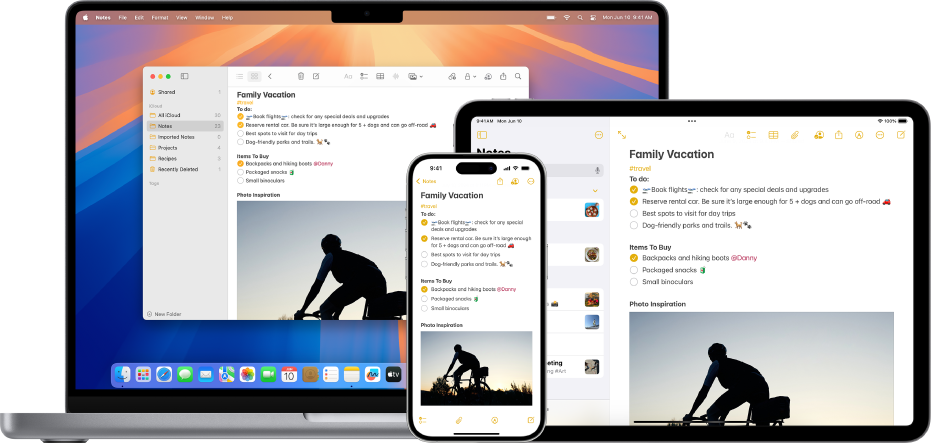
Utilizarea notițelor iCloud
Utilizați notițele iCloud pentru a vedea notițele pe toate dispozitivele dvs. și pentru a beneficia de cele mai recente funcționalități, inclusiv opțiunile suplimentare de formatare și utilizarea de liste de control, tabele și conținut multimedia de pe iPhone sau iPad. Pe Mac, alegeți meniul Apple 
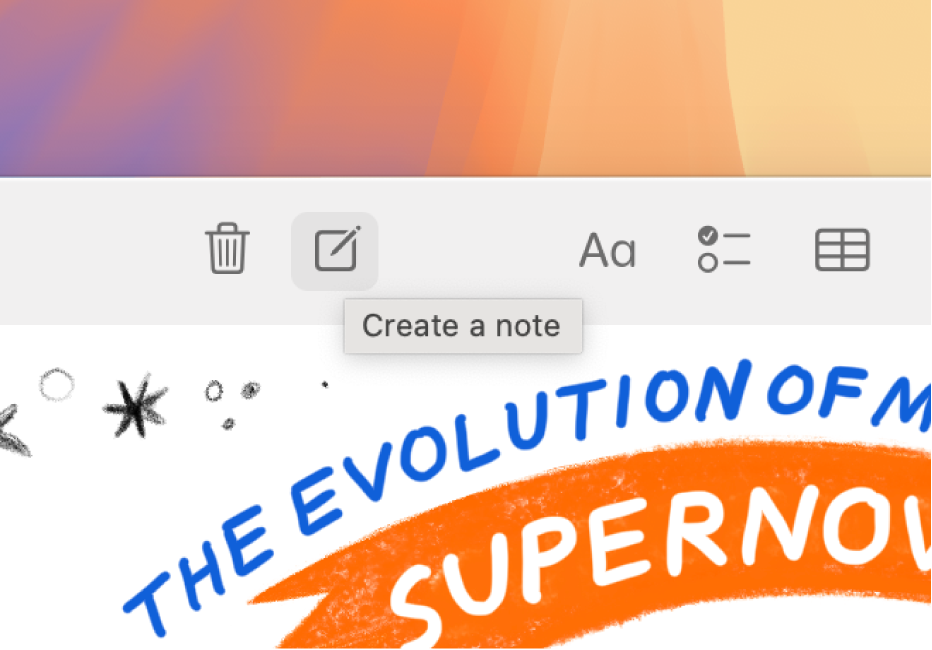
Crearea sau editarea unei notițe
Pentru a începe lucrul cu Notițe, începeți să scrieți prima notiță. Faceți clic pe ![]() în bara de instrumente a aplicației Notițe.
în bara de instrumente a aplicației Notițe.

Utilizarea barei de instrumente pentru a adăuga conținut
Formatați text și adăugați conținut utilizând butoanele din bara de instrumente. Faceți clic pe ![]() pentru a aplica un stil de paragraf sau pentru a formata text,
pentru a aplica un stil de paragraf sau pentru a formata text, ![]() pentru a adăuga o listă de control,
pentru a adăuga o listă de control, ![]() pentru a adăuga un tabel,
pentru a adăuga un tabel, ![]() pentru a înregistra audio și pe
pentru a înregistra audio și pe ![]() pentru a adăuga fișiere, conținut multimedia ș.a.m.d.
pentru a adăuga fișiere, conținut multimedia ș.a.m.d.
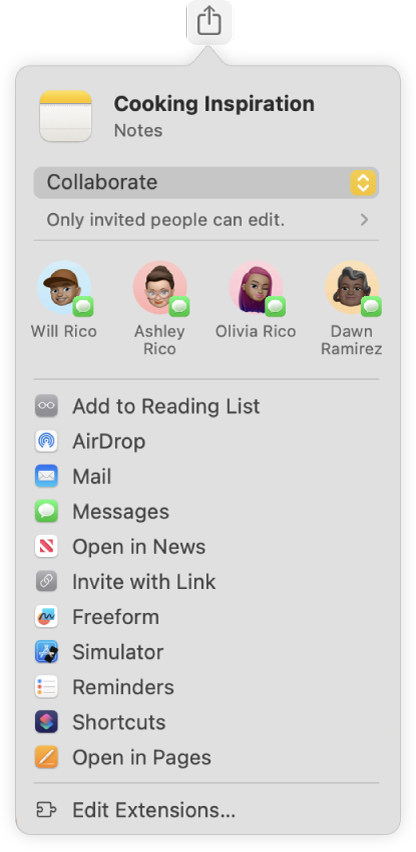
Colaborarea la o notiță
Puteți să trimiteți o invitație de colaborare către o listă în Mesaje sau Mail ori să partajați linkul. Faceți clic pe ![]() în bara de instrumente, alegeți fie Colaborează, fie “Trimite o copie” din meniul pop‑up, apoi selectați Mesaje, Mail sau “Invită cu link”. După ce ați invitat alte persoane să se alăture, puteți urmări activitatea și gestiona colaborarea.
în bara de instrumente, alegeți fie Colaborează, fie “Trimite o copie” din meniul pop‑up, apoi selectați Mesaje, Mail sau “Invită cu link”. După ce ați invitat alte persoane să se alăture, puteți urmări activitatea și gestiona colaborarea.
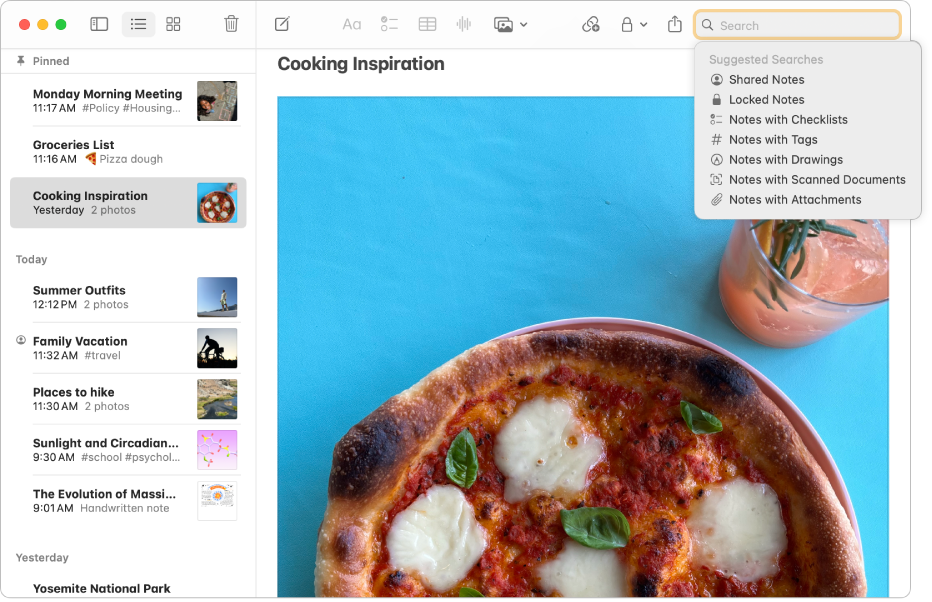
Căutarea notițelor dvs.
Puteți căuta un anumit text sau anumite imagini pentru a găsi cu ușurința notița dorită la momentul oportun. Faceți clic pe ![]() în bara de instrumente pentru a afișa câmpul de căutare, tastați ceea ce căutați, apoi apăsați pe Retur.
în bara de instrumente pentru a afișa câmpul de căutare, tastați ceea ce căutați, apoi apăsați pe Retur.